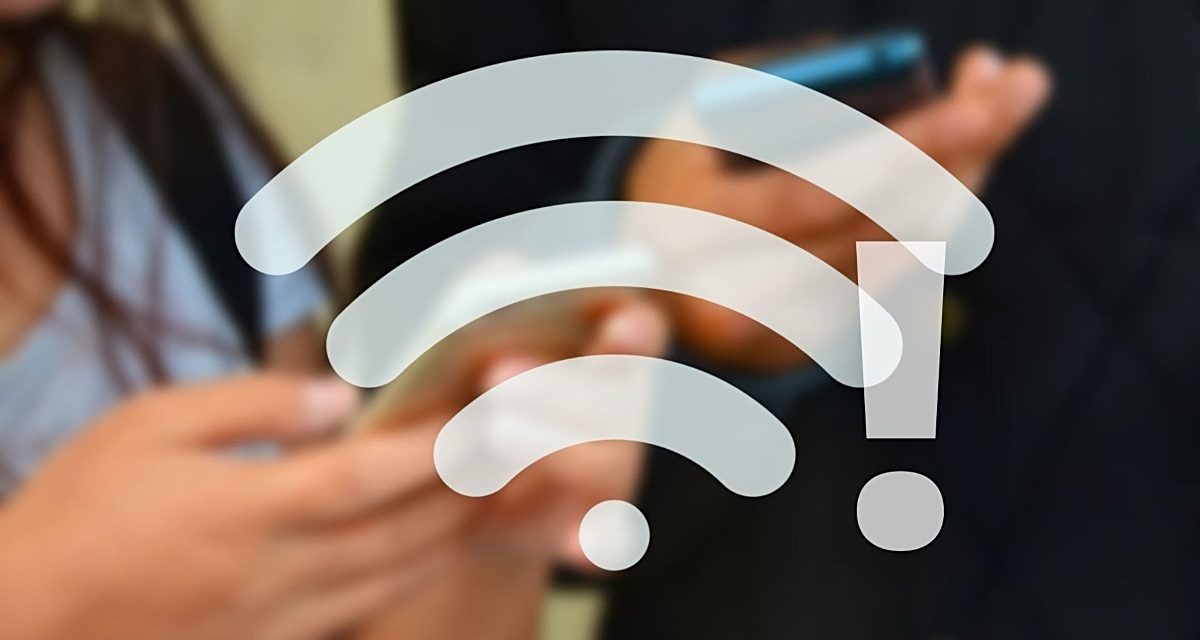Es posible que en algún momento te haya aparecido el signo de admiración en el icono de WiFi en tu Android. Esto suele confundir a la mayoría de los usuarios, así que probablemente no sepas de qué se trata. De ser el caso, aquí te explicamos por qué aparece y cómo quitarlo.
Para empezar, el signo de admiración o exclamación que aparece en el icono de WiFi de tu móvil Android indica que algo no anda bien con la conexión a Internet a través de la red WiFi a la que el móvil haya accedido. Por lo general, aparece cuando se está conectado a una red WiFi que no cuenta con datos o acceso a Internet, o bien tiene problemas de intermitencia, inestabilidad o rapidez.
Dicho con otras palabras, el signo de admiración avisa que no puedes navegar en Internet, descargar aplicaciones, jugar juegos online o realizar actividades similares que necesiten de una conexión a Internet estable.
¿Qué hacer para quitar el signo de admiración o exclamación en el WiFi de un móvil Android?
Son varias cosas las que se pueden intentar para solucionar el problema del signo de admiración en el WiFi de un móvil Android, sea de la marca que sea (Android, Xiaomi, Huawei y OnePlus, entre otros), y a continuación las indicamos.
Desactiva y activa nuevamente el WiFi de tu móvil

Nunca está de más comprobar que tu móvil se ha conectado correctamente a una red WiFi. Así que desactiva el WiFi y vuelve a activarlo luego. Para ello, debes bajar la barra de notificaciones y pulsar en el icono de WiFi del panel de control hasta que se desactive, para luego activarlo nuevamente, sin más.
También se puede apagar y encender el WiFi de cualquier teléfono Android a través de los ajustes, en la sección de conectividad y WiFi.
Apaga y enciende el enrutador

Si tienes acceso al enrutador -o router– del WiFi al que estés conectado con tu teléfono, apágalo y enciéndelo nuevamente; también revisa si está bien conectado. El problema podría estar en este y haberse originado por un mal enlace. Si es así, el signo de admiración del WiFi en tu móvil Android debería desaparecer, revelando así que el error estuvo en el enrutador y no en el móvil.
Borra y agrega nuevamente la red WiFi en tu móvil
Olvidar una red WiFi en Android es sencillo. Primero dirígete a Ajustes o Configuración. Luego accede al apartado de WiFi, para luego olvidar la red que tenga problemas. De ser necesario, activa antes el WiFi y presiona en Redes guardadas. Posteriormente, agrega nuevamente la red; si necesita contraseña, ingrésala para conectarte.
Enciende el móvil Android en modo seguro
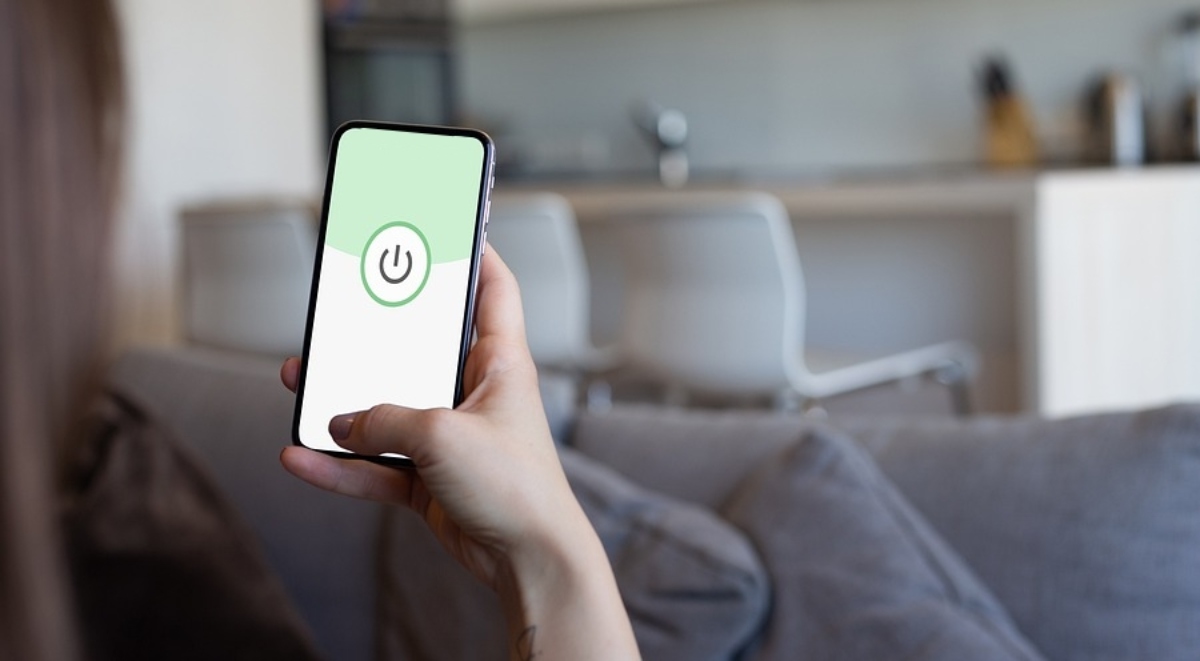
El Modo Seguro en Android es uno en el que el móvil se enciende sin iniciar y ejecutar apps de terceros, por lo que prácticamente solo trabaja con el sistema. De esta manera, se puede evaluar si alguna función, ajuste o aplicación de terceros previamente instalada está interfiriendo con el WiFi. Así se puede descartar problemas y, si los hay, identificarlos para quitar el signo de admiración en el WiFi.
Para iniciar un Android en Modo Seguro se debe apagar el móvil, para luego encenderlo y pulsar de forma prolongada la tecla de volumen abajo cuando aparezca la animación de encendido e inicio del teléfono. En algunos dispositivos se puede iniciar el modo seguro cuando están encendidos; para ello hay que pulsar en el botón de apagado prolongadamente hasta que aparezca un mensaje en el que se pregunta si se quiere reiniciar el móvil en Modo Seguro.
Para salir del Modo Seguro, solo basta con apagar o reiniciar el teléfono, y listo.
Restablece el WiFi en Android
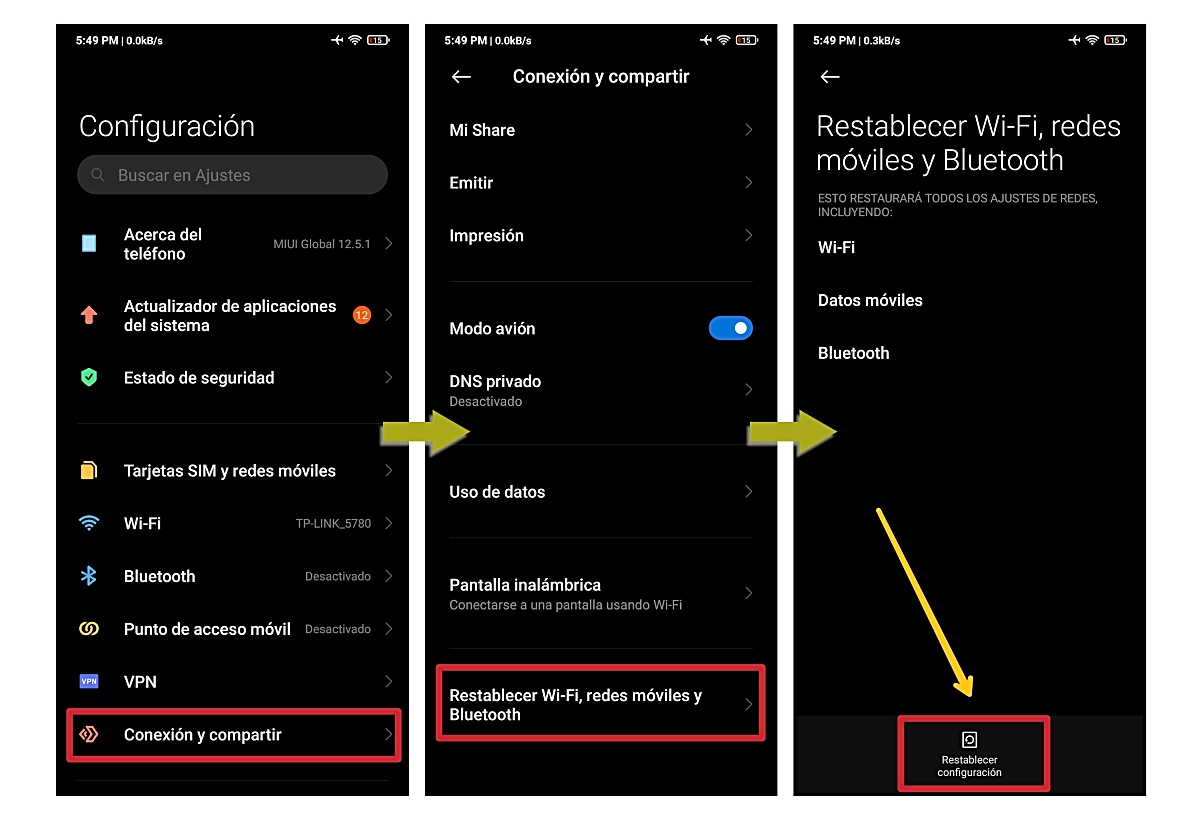
Esta también puede ser una solución para deshacerse del molesto signo de admiración en el WiFi en Android. Solo basta con acceder a los ajustes del teléfono, para luego entrar en la sección de conectividad, en el apartado de ajustes de red y conexión. Esta entrada se llama «Conexión y compartir» o «Conexión y uso compartido» en móviles Xiaomi, Redmi y Poco con MIUI, pero podría tener diferentes nombres en otros móviles. Allí hay que buscar la opción que permita restablecer los ajustes de red de WiFi, que por lo general también incluyen los de datos móviles y Bluetooth.
Si no la encuentras, escribe las palabras «WiFi» o «Wi-Fi» en la barra de búsqueda de Ajustes o Configuración, y encuentra el apartado correspondiente para hacer el respectivo borrado y restablecimiento.
Con esto, todos los ajustes y modificaciones que se hayan hecho en el WiFi del Android quedarán eliminadas, volviendo así a las configuraciones de fábrica. A su vez, y por regla general, las redes que se hayan guardado previamente se eliminarán, por lo que deberás agregarlas luego.
Comprueba que tu proveedor de Internet está trabajando correctamente
Si el signo de admiración del WiFi en tu Android sigue apareciendo, es posible que el problema sea de tu proveedor de Internet. Comunícate con ellos y pregúntales si están presentando problemas; si lo tienen, espera a que lo solucionen. De no ser así, prueba con lo siguiente.
Utiliza apps para diagnosticar problemas de WiFi y evaluar qué tan bien está la conexión
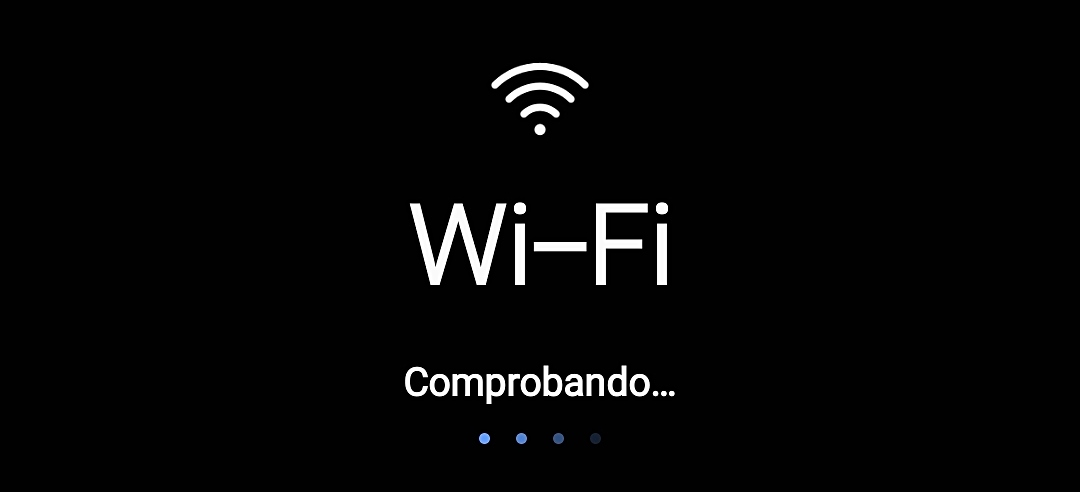
Existen numerosas aplicaciones que pueden realizar diagnósticos tanto del móvil en general como del WiFi. Samsung, por ejemplo, tiene la suya propia, la cual es Samsung Members y viene pre-instalada en sus teléfonos. Esta, entre otras cosas, puede realizar un diagnóstico de distintos apartados del móvil, tales como el de la cámara, batería, red móvil, tarjeta SIM, altavoz, conexión USB, sensores, Bluetooth y, por supuesto, el WiFi, entre otros más.
En la Play Store de Google también hay otras apps que pueden analizar y detectar problemas en el WiFi que causan la aparición del signo de admiración en el icono del WiFi en un Android. Una de las más populares es WiFi Monitor, que es capaz de medir la intensidad de la señal, velocidad de conexión, latencia y otros datos que muestran qué tan bien anda el WiFi al que se está conectado.
Conéctate a otra red WiFi

Lo último por hacer es intentar conectarte a otra red WiFi. Si el problema del signo de admiración no aparece con otra red WiFi, es posible que el inconveniente no sea del móvil, ni del WiFi del mismo, por lo que ya sería algo externo, bien sea del proveedor de Internet, el enrutador o algún otro agente externo que afecte a la red WiFi en la que inicialmente estabas.